docker镜像构建教程
文章目录
docker命令复习
又是美好的一天(又是烧脑的一天)
回顾所有容器管理命令
谁复习?我复习?
10.23
增删改查
3.容器
技巧,容器特性,可以当做一个命令去使用。
增
docker run 镜像id # 基于镜像,生成一个新的容器进程
docker run
-i
-t
-d
-p
-P
-v
docker start 挂掉的容器id # 尝试启动一个容器
删 ,删除容器记录
docker rm 容器id # 删除一个容器记录
docker rm -f 容器id #先stop 容器 ,然后再rm 删除记录
改,修改容器运行记录,状态
docker commit 容器id # 提交容器记录为新的镜像
docker rename 旧容器名 新容器名
[root@docker-200 ~]#docker rename cranky_wilbur bingcheng_docker
[root@docker-200 ~]#
[root@docker-200 ~]#docker ps
CONTAINER ID IMAGE COMMAND CREATED STATUS PORTS NAMES
e5cb987f3e72 nginx:1.19.7 "/docker-entrypoint.…" 24 minutes ago Up 22 minutes 80/tcp bingcheng_docker
[root@docker-200 ~]#
docker stop 容器id # 停止一个运行中的容器
[root@docker-200 ~]#docker stop bingcheng_docker
bingcheng_docker
docker restart 容器id # 重启一个容器进程
docker kill 等于 docket stop 可以停止单个,多个容器#
别去看一些老教程,好好听我的课
docker export 容器id # 导出容器为
docker import /opt/bingcheng.tar
# 你只需要理解
# 再第一步,知道导出它的意图
#理解 如下命令玩法即可
# 444444444
docker export > docker import > docker tag > docker run >
# 和docker commit 一个意思,直接将docker容器进程,导出为一个镜像tar包
# 1. docker export 导出当前机器一个运行中的容器,为一个镜像tar文件
[root@docker-200 ~]#docker export bingcheng_docker > /opt/bingcheng.tar
# 2.可以发给其他机器,docker import导入为新镜像
# 然后可以用docker import命令导入tar包为新镜像
[root@docker-201 /opt]#docker images
REPOSITORY TAG IMAGE ID CREATED SIZE
<none> <none> c80569235212 8 seconds ago 131MB
# 3.改名字
[root@docker-201 /opt]#docker tag c80569235212 yuchao163/nginx:1.19.7
[root@docker-201 /opt]#
[root@docker-201 /opt]#
[root@docker-201 /opt]#docker images
REPOSITORY TAG IMAGE ID CREATED SIZE
yuchao163/nginx 1.19.7 c80569235212 About a minute ago 131MB
[root@docker-201 /opt]#
[root@docker-201 /opt]#
# 4.不知道镜像啥作用?什么命令帮你
=====================================================
查,查询容器的各种信息
docker ps # 查询运行中的容器
docker ps -a # 查询容器的历史记录,运行的,挂掉的
docker ps -aq # 查询所有容器的记录,只显示id号
docker top 容器id # 查看一个运行中的容器进程信息
docker port 容器id # 查看容器的端口映射情况,
docker inspect 容器id #输出容器的详细json数据信息
docker logs 容器id # 输出容器内,的stdout,stderr的日志(需要你自己主动设置)
# 容器内,只有 nginx access.log error.log ??
# 容器nginx 50个业务,50个*.log
# 如何将提取日志信息?
# 从宿主机,拿到容器内这些日志? 进入容器,看日志去呗。。。
# 正确的exec 后面的参数是什么
#作用 ,运行一个命令, 再一个运行中的容器内
[root@docker-200 ~]## 在这个容器内 ,创建一个 /opt/heiheihei.log
# 交互式,进入容器空间内,执行命令,touch /opt/heiheihei.log
[root@docker-200 ~]#docker exec -i -t 10b646bb3e09
[root@docker-200 ~]#docker exec -i -t 10b646bb3e09 bash
root@10b646bb3e09:/# touch /opt/heiheihei.log
root@10b646bb3e09:/# ls
bin boot devdocker-entrypoint.d docker-entrypoint.sh etchome lib lib64 media mnt opt proc root run sbin srv sys tmp usr var
root@10b646bb3e09:/# cd /opt
root@10b646bb3e09:/opt# ls
heiheihei.log
# 非交互式的,再给容器,写入这个日志,一句话 xixi
[root@docker-200 ~]#docker exec 10b bash -c "echo 'xixi' > /opt/heiheihei.log"
[root@docker-200 ~]#
[root@docker-200 ~]#
# 试试能查出来,强写入的这个数据吗
# 非交互
[root@docker-200 ~]#docker exec 10b bash -c "echo 'xixi' > /opt/heiheihei.log"
[root@docker-200 ~]#
[root@docker-200 ~]#
[root@docker-200 ~]#
[root@docker-200 ~]#
[root@docker-200 ~]#docker exec 10b cat /opt/heiheihei.log
xixi
[root@docker-200 ~]#docker exec 10b bash -c "cat /opt/heiheihei.log"
xixi
[root@docker-200 ~]#
[root@docker-200 ~]#
[root@docker-200 ~]#
[root@docker-200 ~]## 完全看懂的同学,刷666
[root@docker-200 ~]#
[root@docker-200 ~]#
# docket stats 容器id #查看运行中的容器,使用资源情况 cpu ,内存 磁盘等
# docker info 显示docker服务端信息
[root@docker-200 ~]#docker run -d -p 80:80 nginx:1.19.7
10b646bb3e0980c08100c6ab4c352501a47944b14167b11fef6b37e0e9908ce6
[root@docker-200 ~]#
[root@docker-200 ~]#
[root@docker-200 ~]#
[root@docker-200 ~]#docker ps
CONTAINER ID IMAGE COMMAND CREATED STATUS PORTS NAMES
10b646bb3e09 nginx:1.19.7 "/docker-entrypoint.…" 8 seconds ago Up 7 seconds 0.0.0.0:80->80/tcp, :::80->80/tcp vigilant_bhabha
[root@docker-200 ~]#
[root@docker-200 ~]#
[root@docker-200 ~]#
[root@docker-200 ~]#docker port 10b
80/tcp -> 0.0.0.0:80
80/tcp -> :::80
容器资源监控docket stats
docker 核心
仓库管理命令
增删改查,还是查看状态等
容器管理命令
镜像管理命令
2.镜像
会玩镜像的命令操作,11111
增新增镜像的命令
docker pull 镜像名:tag
docker commit 容器id
docker load < 本地镜像tar文件
docker save 镜像id > 具体镜像tar文件
docker build Dockerfile # 基于dockerfile生成一个新的镜像,下一步所学
删
docker rmi 镜像id
改
镜像改不了,只读文件模板
(如何理解修改镜像?)
# 1. 运行镜像,生成读写层容器实例。
docker run 镜像id # 基于镜像,运行容器实例,该的文件系统,都是容器里的资料,不会修改镜像本身
docker run centos:7.9.2009 yum install vim -y # 开辟一个读写层,容器层,再这容器里的文件系统中,去安装nginx软件
vim在哪?怎么找打他?命令是什么?
看什么新信息?容器id
# 2.提交该容器空间的,携带vim的记录,为新的镜像
[root@docker-200 ~]#docker commit e40 linux0224-vim-centos7
sha256:d4ac65da3829505ad5c86fb381939f341171126417b3f7df4edb3663a9e1e17d
# 3.此时新镜像,就可以使用centos7 + vim了
docker tag 修改镜像的版本信息,以及镜像名,如加上docker hub的账户
[root@docker-200 ~]#docker tag mysql:5.7.7 yuchao163/mysql:5.7.7
[root@docker-200 ~]#docker images yuchao163/mysql*
REPOSITORY TAG IMAGE ID CREATED SIZE
yuchao163/mysql 5.7.7 cf8a22028fe7 7 years ago 322MB
查
# 查询只读镜像文件的一层一层关系
docker histroy 镜像id
docker images
docker image ls
# 列出镜像文件列表
镜像,容器,提交容器记录,工作流原理
分析docker日志输出原理,docker logs查看
分析启动docker报错的流程
都是疑点,难点,你要掌握的分析能力。
查看容器特性,将容器当做个命令去用
镜像和容器的工作原理
1.仓库
解读 如何查询镜像列表的,api
1. 如何看仓库相关的 帮助命令信息? docker命令帮助
仓库平台,提供镜像存储,镜像查询地方
# 怎么着版本选择
# docker仓库官网,提供了restful风格的http协议的 api接口(http://url 获取镜像版本列表的json数据,这就叫api 行不)api就是提供json数据源的一个 url而已。
# 未来深入学学,容器接口的知识
再来看
https://docs.docker.com/engine/api/v1.41/#tag/Service/operation/ServiceUpdate
docker search 镜像名:tag版本
docker search centos # 搜索关于centos相关的镜像
# 下载镜像的方式
curl -s https://registry.hub.docker.com/v1/repositories/centos/tags|jq
docker pull 镜像名:tag
docker pull centos:centos8.1.1911
# 推送本地镜像上传到docker hub
# 1.登录docker hub
docker login
# 2.修改镜像的名字?规则
docker tag 旧镜像名 用户名/新名字
# 3. 推送
docker push 用户名/新名字
# 登录docker hub
docker login
----前面是docker的完整管理命令-----
关于容器
1. 知道为什么要学,要用
2. 容器生命周期管理 , 仓库下载镜像,基于镜像运行容器, 你的程序都在容器里跑着。
3. 容器记录也可以再提交为镜像,自定义镜像玩法。
属于先学会,docker命令怎么用
用docker解决具体部署问题。。
1. 跟程序有关的,如何访问到你的程序?
2. 以及你程序产生的数据, 如何提取出来?如何持久化?保存??
从容器空间内拿出来。。
—1.容器端口映射----
我们使用容器,不单是运行单机程序,当然是需要运行网络服务在容器中,那么如何配置docker的容器网络,基础网络配置,网桥配置,端口映射,还是很重要。
这里的学习思路,是先学习基本的容器网络操作命令
后面环节深入学习docker网络配置。
容器里运行web服务,是基本需求,想要让外部访问容器内应用,可以通过参数
-p port:port
-P 随机port:port
宿主机:容器
—2.配置docker数据目录管理----
如何提取容器内日志
如何提取容器所有的日志
1. 查看容器的日志输出到哪
[root@docker-200 ~]#docker inspect website_nginx |grep -i log
2. 默认容器日志,是以json格式,保存docker的数据目录下
linux一切接文件,你docker内产生的数据,都在 这个主目录下,看懂 22222
/var/lib/docker/containers/
3.提取容器内所有的日志,拿到本地 ,docker cp命令
# 能直接拿到容器内的资料,到宿主机来(超级方便)
# docker run mysql
# docker cp my.cnf ./
[root@docker-200 /all-nginx-log]#docker cp website_nginx:/var/log/nginx/* ./
Error: No such container:path: website_nginx:/var/log/nginx/*
[root@docker-200 /all-nginx-log]#
[root@docker-200 /all-nginx-log]#
[root@docker-200 /all-nginx-log]#docker cp website_nginx:/var/log/nginx/ ./
[root@docker-200 /all-nginx-log]#
[root@docker-200 /all-nginx-log]#
[root@docker-200 /all-nginx-log]#ls
nginx
[root@docker-200 /all-nginx-log]#ls nginx/
access.log error.log test1.log
[root@docker-200 /all-nginx-log]#ls nginx/ -l
total 4
lrwxrwxrwx 1 root root 11 Dec 30 2021 access.log -> /dev/stdout
lrwxrwxrwx 1 root root 11 Dec 30 2021 error.log -> /dev/stderr
-rw-r--r-- 1 root root 36 Sep 1 21:15 test1.log
[root@docker-200 /all-nginx-log]#cat nginx/access.log
^C
[root@docker-200 /all-nginx-log]#
[root@docker-200 /all-nginx-log]#
[root@docker-200 /all-nginx-log]#cat^C
[root@docker-200 /all-nginx-log]#cd nginx/
[root@docker-200 /all-nginx-log/nginx]#
[root@docker-200 /all-nginx-log/nginx]#
[root@docker-200 /all-nginx-log/nginx]#ls
access.log error.log test1.log
[root@docker-200 /all-nginx-log/nginx]#cat test1.log
111
111
111
111
111
111
111
111
111
[root@docker-200 /all-nginx-log/nginx]## 常见做法是,将容器内的xx目录,和宿主机的xx目录,直接做映射关系,好比挂在一样 mount
[root@docker-200 /all-nginx-log/nginx]#
[root@docker-200 /all-nginx-log/nginx]#
[root@docker-200 /all-nginx-log/nginx]## 直接将 容器内的 /var/log/nginx/ /all-nginx-log/nginx/ # 看懂111
[root@docker-200 /all-nginx-log/nginx]#
[root@docker-200 /all-nginx-log/nginx]#
我们使用docker容器,也需要关注容器内的存储
Data Volumes是一个可供一个或多个容器使用的特殊目录
- 数据卷可以在容器内共享和重用
- 数据卷的修改会立即生效
- 数据卷的更新,不回影响镜像
- 数据卷会一直存在,即使容器被删除
数据卷的用法类似于Linux的mount挂载操作
镜像中被指定为挂载点的目录
其中文件会被隐藏,显示挂载的数据卷。
1.先看不用数据卷的玩法
需求是,要部署一个 小鸟飞飞的游戏代码,如何部署到容器里
nginx静态网址,源码,再宿主机上
# 思路?
0. 启动一个nginx容器
[root@docker-200 /xiaoniao]#docker run -d nginx:1.19.7
f7484648a48cb99f66f65cf0c4779ba99111ec653e9301e67f73f6f8d0491097
[root@docker-200 /xiaoniao]#
1.准备好如下部署的物料
[root@docker-200 /xiaoniao]#
[root@docker-200 /xiaoniao]#tree
.
├── conf
│?? └── xiaoniao.conf
└── statis-file
├── 2000.png
├── 21.js
├── icon.png
├── img
│?? ├── bg1.jpg
│?? ├── bg2.jpg
│?? ├── number1.png
│?? ├── number2.png
│?? ├── s1.png
│?? └── s2.png
├── index.html
├── sound1.mp3
└── xiaoniaofeifei.zip
3 directories, 13 files
[root@docker-200 /xiaoniao]#cat conf/xiaoniao.conf
server {
listen 81;
server_name localhost;
root /xiaoniao;
index index.html;
}
2. 源码拷贝到运行中的容器里
# 目标地conf地址
/etc/nginx/conf.d/
[root@docker-200 /xiaoniao]#docker cp conf/xiaoniao.conf f7484648a48c:/etc/nginx/conf.d/
[root@docker-200 /xiaoniao]#
[root@docker-200 /xiaoniao]#
[root@docker-200 /xiaoniao]#docker exec f74 ls /etc/nginx/conf.d
default.conf
xiaoniao.conf
# 目标静态资源地址 ,以配置文件来的 容器内的/xiaoniao
[root@docker-200 /xiaoniao]#docker exec f74 ls /xiaoniao
2000.png
21.js
icon.png
img
index.html
sound1.mp3
xiaoniaofeifei.zip
[root@docker-200 /xiaoniao]## 看懂 conf,静态资源,都放入容器了 ,刷111
[root@docker-200 /xiaoniao]#docker cp xiaoniao/ f7484648a48c:/
3. 重启nginx
# 进入到容器内,尝试重启程序
root@f7484648a48c:/etc/nginx/conf.d# nginx -s reload
# 可以重启容器
docker restart f74
# 但是宿主机访问不了
4.此时,该容器,默认是没有expose放开81端口的,没法用
5. 提交新镜像
[root@docker-200 /xiaoniao]#docker ps
CONTAINER ID IMAGE COMMAND CREATED STATUS PORTS NAMES
f7484648a48c nginx:1.19.7 "/docker-entrypoint.…" 13 minutes ago Up 3 minutes 80/tcp wizardly_colden
[root@docker-200 /xiaoniao]#
[root@docker-200 /xiaoniao]#
[root@docker-200 /xiaoniao]## 该容器,是不是支持了 81端口的小鸟飞飞的功能
[root@docker-200 /xiaoniao]#
[root@docker-200 /xiaoniao]## 提交为镜像
6.提交为镜像tar包
提交容器记录,为镜像,的命令?
[root@docker-200 /xiaoniao]#docker commit f7484648a48c xiaoniao-81
sha256:4ad7fab135fbe6abcbbef8dfb30e5de83b000d6eafa1d328e7647924a550b63c
[root@docker-200 /xiaoniao]#
[root@docker-200 /xiaoniao]#
[root@docker-200 /xiaoniao]#docker images
REPOSITORY TAG IMAGE ID CREATED SIZE
xiaoniao-81 latest 4ad7fab135fb 4 seconds ago 133MB
7.运行新容器,使用新代码环境
[root@docker-200 /xiaoniao]#docker run -d -p 81:81 xiaoniao-81
5c4764949d485b89994b620e30d95f26a4f73dfdb1a02c240057c025415e1f28
[root@docker-200 /xiaoniao]#
[root@docker-200 /xiaoniao]#
[root@docker-200 /xiaoniao]#docker ps
CONTAINER ID IMAGE COMMAND CREATED STATUS PORTS NAMES
5c4764949d48 xiaoniao-81 "/docker-entrypoint.…" 2 seconds ago Up 1 second 80/tcp, 0.0.0.0:81->81/tcp, :::81->81/tcp dazzling_cohen
f7484648a48c nginx:1.19.7 "/docker-entrypoint.…" 16 minutes ago Up 6 minutes 80/tcp wizardly_colden
[root@docker-200 /xiaoniao]#
[root@docker-200 /xiaoniao]#
8.代码更新了,如何更新网站
[root@docker-200 /xiaoniao]#grep 文杰 xiaoniao/index.html
<title>文杰飞飞飞</title>
[root@docker-200 /xiaoniao]#
[root@docker-200 /xiaoniao]#docker cp xiaoniao/ 5c4764949d48:/
[root@docker-200 /xiaoniao]#
9.然后呢?
[root@docker-200 /xiaoniao]#docker cp xiaoniao/ 5c4764949d48:/
[root@docker-200 /xiaoniao]#
[root@docker-200 /xiaoniao]#
[root@docker-200 /xiaoniao]#docker restart 5c4
5c4
[root@docker-200 /xiaoniao]## 静态资源,无需重启容器,动态资源,得重启容器,
2.数据卷映射,和端口映射概念一样
3.容器多目录映射
从零新发布新容器
资源如下
- 配置文件
[root@docker-200 /xiaoniao-all]#tree
.
├── conf.d
│ └── xiaoniao.conf
├── logs
└── xiaoniao
├── 2000.png
├── 21.js
├── icon.png
├── img
│ ├── bg1.jpg
│ ├── bg2.jpg
│ ├── number1.png
│ ├── number2.png
│ ├── s1.png
│ └── s2.png
├── index.html
├── sound1.mp3
└── xiaoniaofeifei.zip
4 directories, 13 files
- 运行环境是?(可运行nginx 1.15.11 的镜像,)
1. 代码直接用宿主机上的源码,不用再反复 docker cp了
# 一条命令就ok了
# -v 宿主机目录:容器内的目录
docker run -d -p 81:81 -p 80:80 \
-v /xiaoniao-all/conf.d/:/etc/nginx/conf.d/ \
-v /xiaoniao-all/xiaoniao/:/xiaoniao/ \
-v /xiaoniao-all/logs/:/var/log/nginx/ \
nginx:1.15.11
2. 容器内的运行日志,也都拿出来
容器内的日志写入
/xiaoniao-all/logs/
3.结果检查
- 更新配置
[root@docker-200 /xiaoniao-all/conf.d]#ls
xiaoniao.conf
[root@docker-200 /xiaoniao-all/conf.d]#vim xiaoniao.conf
[root@docker-200 /xiaoniao-all/conf.d]#docker ps
CONTAINER ID IMAGE COMMAND CREATED STATUS PORTS NAMES
74594130d5c6 nginx:1.15.11 "nginx -g 'daemon of…" 4 minutes ago Up 4 minutes 0.0.0.0:80-81->80-81/tcp, :::80-81->80-81/tcp agitated_meitner
[root@docker-200 /xiaoniao-all/conf.d]#
[root@docker-200 /xiaoniao-all/conf.d]#docker restart 745
745
[root@docker-200 /xiaoniao-all/conf.d]#
- 更新网站
[root@docker-200 /xiaoniao-all]#grep 王局 xiaoniao/index.html
<h1> 除了王局以外,我估计至少有5个浑水摸鱼,没听课的</h1>
[root@docker-200 /xiaoniao-all]#
- 网站的日志
今日所学总结
查看容器的数据卷
4.制作Docker游戏镜像
自定义镜像玩法
当docker hub 没有你想要的合适得镜像,就是自己制作么。
1. 制作nginx镜像
2. 制作python3、centos镜像
5.再制作一个私有云盘镜像
实践
原文地址:https://blog.csdn.net/Walksunw/article/details/143630932
免责声明:本站文章内容转载自网络资源,如本站内容侵犯了原著者的合法权益,可联系本站删除。更多内容请关注自学内容网(zxcms.com)!
